Como alterar a rede de público para privado no Windows 10
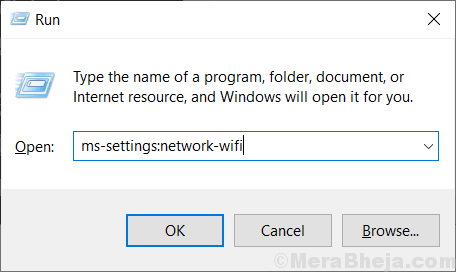
- 5000
- 1266
- Robert Wunsch DVM
Nas redes públicas, é recomendável que você defina os locais de rede como privados. Então, se você não sabe que quais são as configurações de localização da sua rede (o seu PC pode ser descoberto? ) Basta seguir as instruções abaixo para visualizá -lo. Se você acha que não precisa que este PC seja descoberto por outro PC conectado na rede, altere o local da rede para ser privado no Windows 10. Siga as etapas abaixo para mudar isso.
Caso 1 - Ao usar Wi -Fi
1. Pressione a tecla Windows + R juntos para abrir a execução.
2. Copie e cole a localização abaixo para abrir as configurações de WiFi.
MS-Settings: WiFi de rede
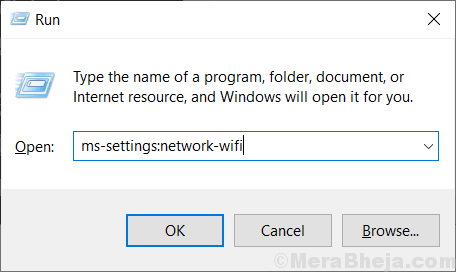
3. Clique na sua rede WiFi conectada
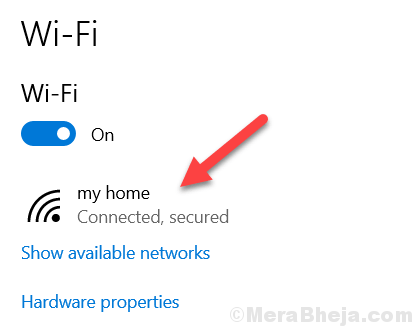
4. Agora, escolha Privado Como sua opção de rede na próxima página
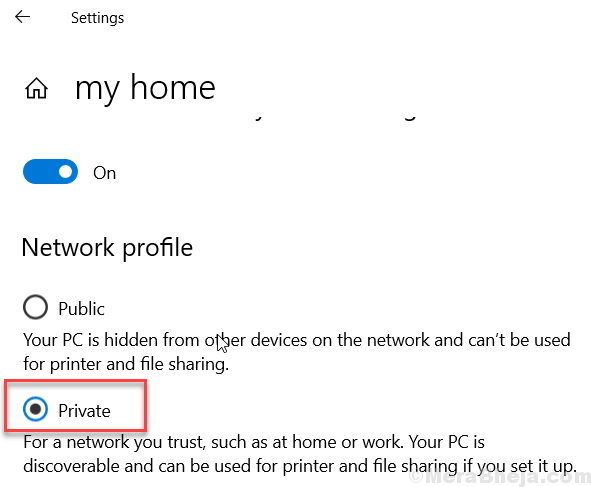
Caso 2 - Ao usar Ethernet
1. Pressione a tecla Windows + R Tecla juntos para abrir a execução.
2. Escreva o local dado abaixo na caixa de comando de corrida.
MS-Settings: Network-Eternet
3. Clique em Ethernet No menu esquerdo e clique no ícone que diz conectado à direita, como mostrado abaixo.
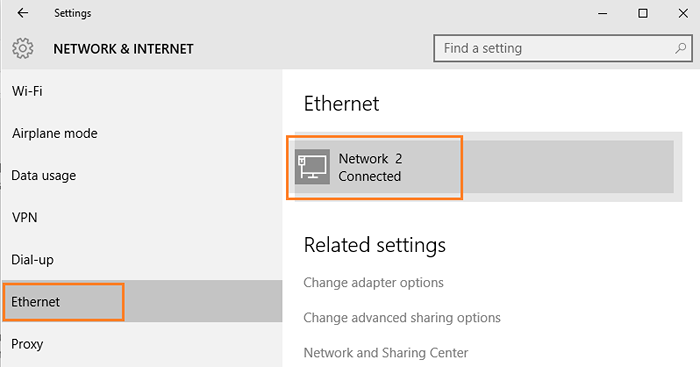
Passo 4 - Na próxima tela, escolha a opção privada como mostrado.
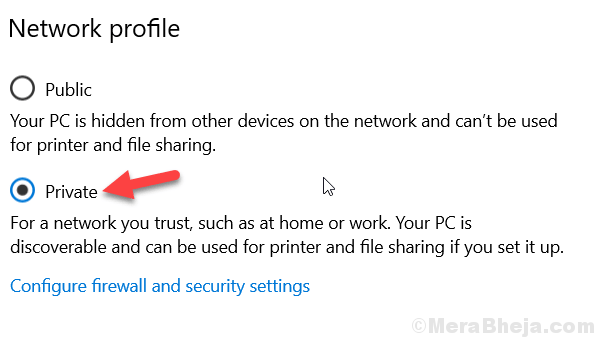
Você pode ativá -lo novamente, se desejar, mas é estritamente recomendado ativá -lo em redes privadas como casa ou trabalho apenas.
- « Como desativar os resultados da pesquisa na web da barra de tarefas do Windows 10
- Como redimensionar os azulejos no menu Iniciar do Windows 10 »

